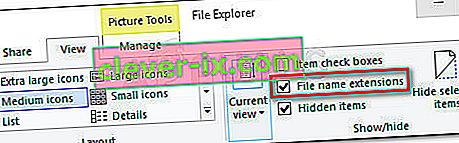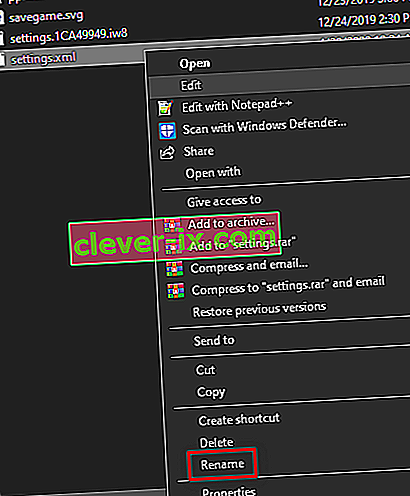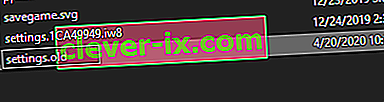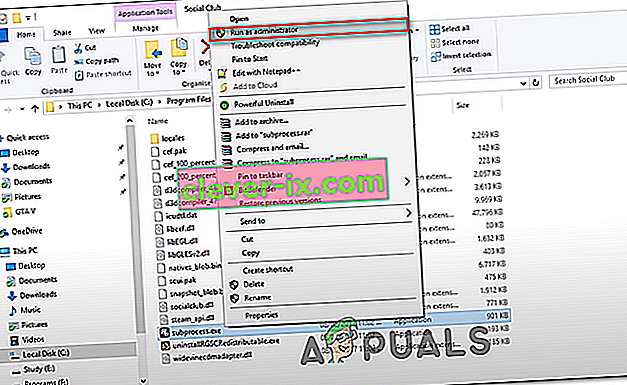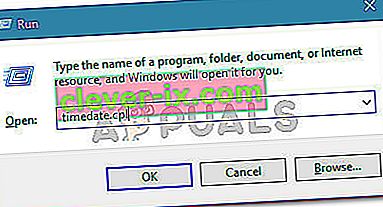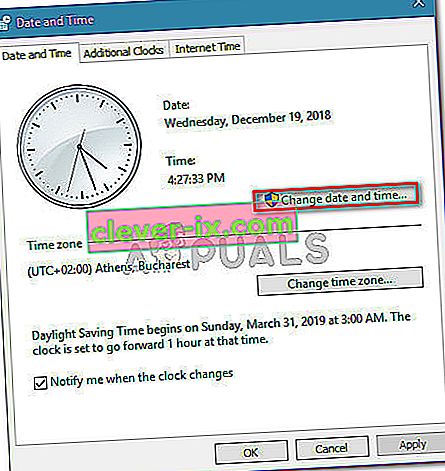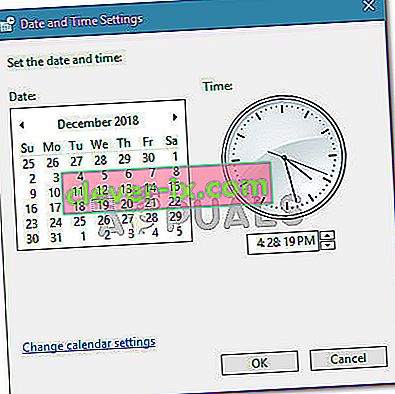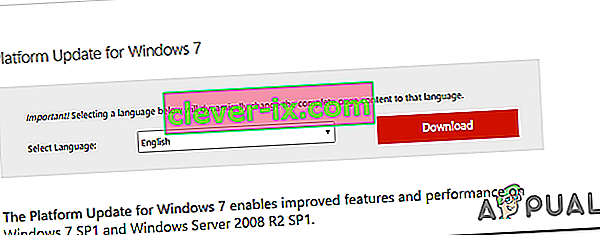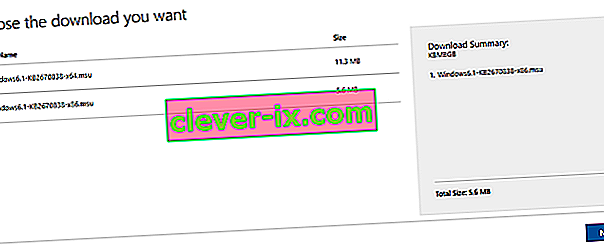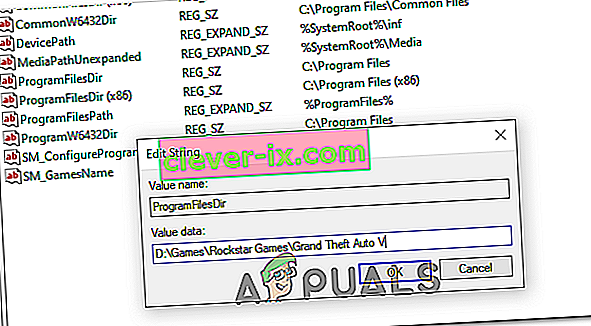Nekateri igralci GTA V poročajo, da na koncu vidijo, da Social Club ni uspel inicializirati (koda napake 17) vsakič, ko poskušajo igro zagnati na svojem računalniku. Najbolj prizadeti uporabniki pravijo, da se zrušitev zgodi nekaj sekund po poskusu igre na celozaslonski način.

Izkazalo se je, da je večino primerov, ko so poročali o tej težavi, povzročila lokalna napaka, ki izvira iz lokalnega profila nastavitev. Če je ta scenarij uporaben, bi morali težavo odpraviti tako, da ponastavite celotno mapo igre, tako da preimenujete nekaj datotek s pripono .old.
Prav tako morate zagotoviti, da se Social Group odpre s skrbniškim dostopom in da imate pravilni datum in uro (Social Club je glede tega zelo izbirčen). Če imate Social Club in GTA V nameščene na različnih trdih diskih, morate narediti nekaj prilagoditev registra.
Če pa uporabljate AVG, ESET ali drugo preveč zaščitno programsko opremo AV, lahko pride do težave tudi zato, ker glavna izvršna datoteka Social Cluba preprečuje komunikacijo s strežnikom Rockstar. v tem primeru lahko problematično izvedljivo datoteko dodate na seznam dovoljenih ali pa popolnoma odstranite zunanjo programsko opremo AV Suite.
Če igro zaženete prek Steama, preverite, ali vaše ime v igri vsebuje posebne znake. Social Club je znan po tem, da povzroča to napako, če ime vsebuje posebne znake, kot je '# $% ~'. Na srečo lahko preprosto uredite svoj profil Steam in odstranite kakršne koli posebne znake, ki bi lahko na koncu zrušili GTA V.
Če še vedno uporabljate Windows 7, zagotovite, da je nameščen Sevice Pack 1 (igra ne bo delovala, če ne namestite posodobitve platforme.
Ponastavitev nastavitev igre
Če pride do kode napake 17 zaradi napake pri nalaganju aplikacije Social Club, ki izvira iz lokalne napake, bi morali težavo odpraviti s ponastavitvijo celotne zbirke nastavitev igre GTA V.
Čeprav je večina prizadetih uporabnikov potrdila, da je ta operacija na koncu odpravila težavo, ne pozabite, da bo to na koncu povrnilo vse nastavitve predvajalnika na privzete vrednosti. Sem spadajo vse nastavitve po meri za grafiko, zvok, nadzor in celo nastavitve Story Mode Cloud Save.
Če ste pripravljeni na to pot, sledite spodnjim navodilom za ponastavitev nastavitev igre GTAV in razrešitev Social Club Failed to Initialize (Error Code 17):
- Odprite Raziskovalec datotek, pojdite na vrstico na vrhu in kliknite Pogled in potrdite polje, povezano z razširitvami imen datotek .
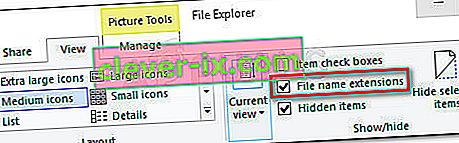
- Pomaknite se na naslednje mesto, da pristanete neposredno v mapo GTA V:
C: \ Users \ ~ USERNAME ~ \ Documents \ Rockstar Games \ GTAV
- Ko prispete na pravilno lokacijo, z desno miškino tipko kliknite settings.xml in v novo prikazanem kontekstnem meniju izberite Preimenuj .
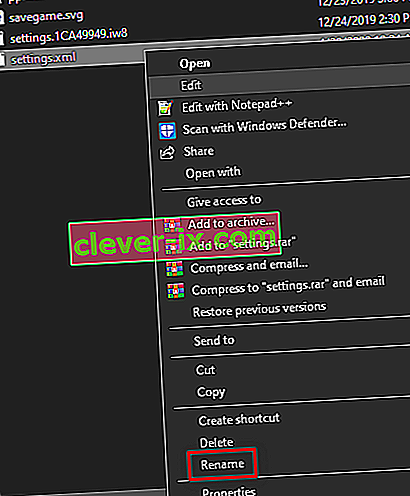
- Nato razširitev .XML, povezano z nastavitvami , preimenujte v .old in pritisnite Enter, da shranite spremembo. V potrditvenem oknu kliknite Da, da potrdite operacijo.
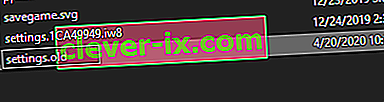
Opomba: Ta postopek bo prisilil igro, da prezre to datoteko in ustvari nov ekvivalent iz nič.
- Ko ste uspešno uspeli spremeniti razširitev, se pomaknite do mape s profili igre:
C: \ Users \ ~ USERNAME ~ \ Documents \ Rockstar Games \ GTAV \ Profiles \ ~ PROFILEFOLDER ~
- Ko uspete pristati na pravem mestu, z desno miškino tipko kliknite cfg.dat in v kontekstnem meniju izberite Preimenuj . Tako kot prej preimenujte datoteko s pripono .old, da igra prisili, da prezre nastavitve.
- Ponovite isto s pc_settings.bin (preimenujte v pc_settings.old), nato znova zaženite računalnik in zaženite GTAV, ko je naslednji zagon končan.
Preverite, ali še vedno naletite na to, da Social Club ni uspel inicializirati (koda napake 17), in če ste, se pomaknite navzdol do naslednje metode spodaj.
Social Club na seznamu dovoljenih v AV Suite (če je primerno)
Če v računalniku uporabljate varnostni paket tretje osebe, kjer naletite na težavo Social Club Failed to Initialize (Error Code 17) , raziščite, ali vaš AV pretirano reagira.
Izkazalo se je, da nekateri prizadeti uporabniki poročajo, da je v njihovem primeru paket tretjih oseb blokiral komunikacijo med Social Clubom in strežnikom igre Rockstar, kar je na koncu preprečilo zagon igre.
V večini primerov naj bi se ta težava pojavila pri protivirusnem programu AVG. Če je ta scenarij uporaben, bi morali težavo odpraviti tako, da v nastavitvah AV ustvarite izjemo, razen glavne izvedljive datoteke Social Club iz katere koli vrste skeniranja AV.
Bolj radikalna rešitev je, da preprosto odstranite preveč zaščitni paket tretjih oseb in uporabite Windows Defender ali milejši program tretjih oseb.
Če želite obdržati svojo trenutno AV-zbirko, pojdite na svoje AV-nastavitve in dodajte ta mesta na seznam dovoljenih:
C: \ Program Files \ Rockstar Games \ Social Club C: \ Program Files (x86) \ Rockstar Games \ Social Club
Opomba : koraki pri tem se bodo razlikovali glede na programsko opremo tretjih oseb, ki jo uporabljate.
Če v svojih nastavitvah AV ne veste, kako dodati lokacije na seznam dovoljenih ali preprosto želite po enostavni poti, sledite spodnjim navodilom, da popolnoma odstranite AV paket in odstranite kakršno koli vmešavanje v izvršljiv program Social Club:
- Pritisnite tipko Windows + R, da se odpre pogovorno okno Zaženi . Nato v besedilno polje vnesite "appwiz.cpl" in pritisnite Enter, da se odpre zaslon Programi in funkcije .

- Ko vstopite na zaslon Programi in funkcije , se pomaknite navzdol v desni del in poiščite programsko opremo AV tretje osebe, ki jo želite odstraniti.
- Ko ga vidite, ga kliknite z desno miškino tipko in v novo prikazanem kontekstnem meniju izberite Odstrani .

- Znotraj zaslona za odstranitev sledite navodilom na zaslonu, da dokončate postopek, nato znova zaženite računalnik, če tega ne boste zahtevali samodejno.
- Ob naslednjem zagonu poskusite znova zagnati GTA V in preverite, ali še vedno vidite isto napako Social Club Failed to Initialize (Error Code 17) .
Če enaka težava ne izgine, se pomaknite do naslednjega možnega popravka spodaj.
Spreminjanje imena profila Steam (če je primerno)
Izkazalo se je, da če poskušate igro zagnati prek Steama, je še en razlog, ki bi lahko povzročil to težavo, neskladnost z imenom Steam. Iz nenavadnih razlogov je znano, da Social Club povzroča napako Social Club Failed to Initialize (Error Code 17), če račun Steam vsebuje posebne znake.
Veliko prizadetih uporabnikov je potrdilo, da je bila težava odpravljena in da se igra ni več zrušila, potem ko so dostopali do nastavitev Steam in očistili posebne znake iz svojega imena Steam. Spreminjanje imena profila Steam lahko izvedete neposredno v razdelku Profil s klikom na Uredi profil .

Ko boste iz imena Steam uspeli očistiti posebne znake , znova zaženite igro in preverite, ali se lahko normalno zaženete.
Vodenje družabnega kluba z dostopom za skrbnike
Druga možna težava, ki bi lahko povzročila to napako GTA V, je neuspeh pri klicu komponente Social Club (subprocess.exe). V veliki večini prijavljenih primerov se bo ta težava na koncu pojavila, ker Social Club nima pravice do odpiranja z dostopom skrbnika (kar potrebuje).
Če je ta scenarij uporaben, boste težavo lahko odpravili z dostopom do mape Social Club (običajno se nahaja v mapi Programske datoteke x86) in pred dejanskim zagonom igre odprli subprocess.exe z skrbniškim dostopom.
Poskusite to odpraviti tako, da sledite spodnjim navodilom in preverite, ali je težavo uspelo odpraviti v vašem določenem scenariju:
- Odprite File Explorer in se pomaknite do naslednjega mesta:
C: \ Programske datoteke (x86) \ Rockstar Games \ Social Club
- Ko prispete na pravilno lokacijo, z desno miškino tipko kliknite subprocess.exe in v novo prikazanem kontekstnem meniju izberite Zaženi kot skrbnik .
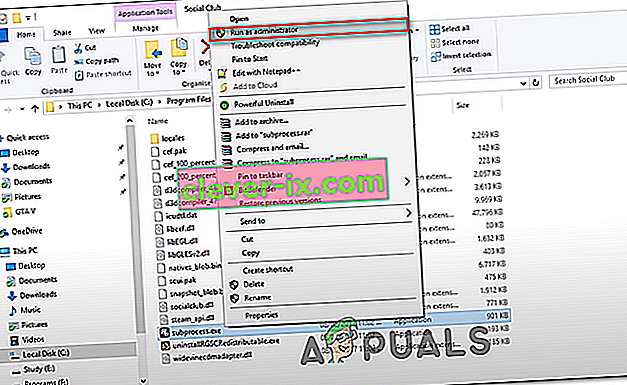
- Odprite GTA V in preverite, ali se igra lahko normalno zažene brez napake Social Club Failed to Initialize (Error Code 17) .
- V primeru, da je bila ta operacija uspešna, boste morali postopek ponoviti pred vsakim zagonom igre. Poleg tega lahko prisilite skrbniški dostop do izvedljivega programa tako, da z desno miškino tipko kliknete zavihek Lastnosti> Združljivost in potrdite polje, povezano z Zaženi ta program kot skrbnik, preden kliknete Uporabi.
V primeru, da vam ta morebitni popravek ni uspel, se pomaknite na naslednji spodnji popravek.
Nastavitev pravilnega časa in datuma (če je primerno)
Izkazalo se je, da je še en dokaj priljubljen razlog, ki bo na koncu zlomil zagonsko zaporedje GTA V na osebnem računalniku, močno zastarel datum in čas. Zaganjalnik Social Club izvede preverjanje preteklosti, da ugotovi, ali se datum in čas strežnika ujemata z datumom in uro končnega uporabnika. Če se oba ne ujemata, boste morda pričakovali napako Social Club Failed to Initialize (Error Code 17) .
Če je ta scenarij uporaben, sledite spodnjim navodilom, da zagotovite, da datum in čas ne bosta močno zastarela:
Opomba: Če datum in čas nenehno spreminjate na pravilne vrednosti, vendar opazite, da se nenehno vračajo, razmislite o zamenjavi baterije CMOS na matični plošči.
- Pritisnite tipko Windows + R, da se odpre pogovorno okno Zaženi . Nato vnesite ' timetable.cpl ' in pritisnite Enter, da odprete okno Datum in čas .
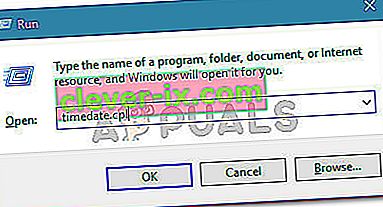
- Ko uspete odpreti okno Datum in čas , izberite zavihek Datum in čas , nato kliknite Spremeni datum in čas . Ko vidite UAC (Nadzor uporabniškega računa) , kliknite Da, da odobrite skrbniški dostop.
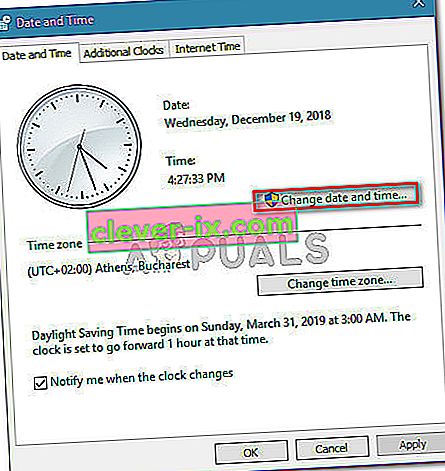
- Na naslednjem zaslonu s koledarjem nastavite ustrezen datum, nato nastavite čas glede na trenutni časovni pas in kliknite V redu, da shranite spremembe.
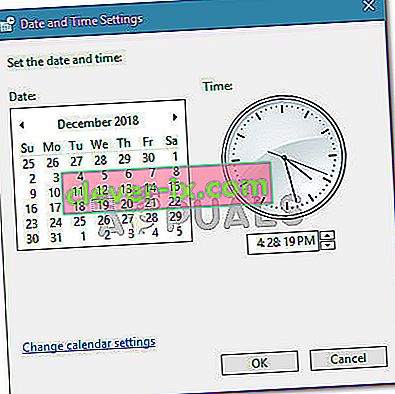
- Ko je datum in čas uspešno prilagojen, znova zaženite računalnik in poskusite zagnati igro, ko je naslednji zagon končan.
Če se še vedno pojavlja isto sporočilo o napaki, se pomaknite navzdol do naslednjega morebitnega popravka spodaj.
Namestitev servisnega paketa 1 (samo Windows 7)
Kot je potrdilo veliko prizadetih uporabnikov, GTA V potrebuje posodobitev servisnega paketa 1, da se lahko izvaja v sistemu Windows 7. Če uporabljate Windows 7, boste morali zagotoviti, da bo vaš operacijski sistem posodobljen z najnovejšo stopnjo podpore .
Če je ta scenarij uporaben, sledite spodnjim navodilom za namestitev najnovejše posodobitve platforme za Windows 7 in preverite, ali je to na koncu odpravilo vaš problem:
- Obiščite to povezavo ( tukaj ) iz privzetega brskalnika. Ko vstopite, se pomaknite navzdol do Posodobitev platforme za Windows 7 , izberite jezik namestitvenega programa in kliknite gumb Prenesi, da začnete postopek.
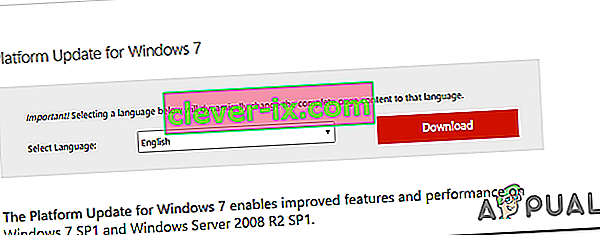
- V naslednjem oknu potrdite polje, povezano z arhitekturo vašega OS - za 32-bitno različico prenesite Windows6.1-KB2670838-x86.msu.
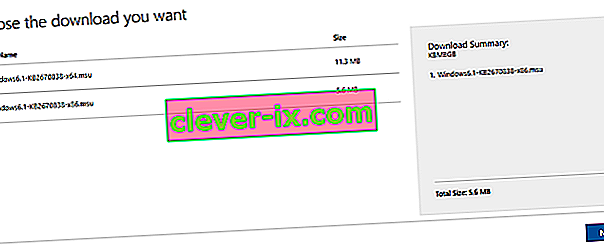
Opomba: Če niste prepričani, katero arhitekturo operacijskega sistema imate, z desno miškino tipko kliknite Moj računalnik, izberite Lastnosti in nato preverite vrsto sistema, da si ogledate sistemsko arhitekturo.

- Ko je prenos končan, dvokliknite namestitveni program in sledite navodilom na zaslonu, da dokončate namestitev posodobitve platforme.
- Ko je namestitev končana, znova zaženite računalnik in preverite, ali je težava odpravljena ob naslednjem zagonu sistema.
Uporaba urejevalnika registra za spreminjanje programa ProgramFilesDir
Če imate na različnih trdih diskih nameščen Social Club in glavno igro GTA V, lahko pričakujete napako Social Club Failed to Initialize (Error Code 17), ker registrski ključ otežuje klic glavne izvršljive datoteke GTAV na komponento družbenega kluba.
Če igrate samo za enega igralca in vam ni vseeno za katero koli funkcijo Social Club, lahko to težavo odpravite (ne da bi na isti trdi disk namestili tako GTA V kot social club), tako da spremenite pot v ProgramFilesDir do namestitve igre.
Za izvedbo te spremembe z urejevalnikom registra sledite spodnjim navodilom:
- Pritisnite tipko Windows + R, da se odpre pogovorno okno Zaženi . Nato v besedilno polje vnesite 'regedit' in pritisnite Enter, da odprete urejevalnik registra .

Opomba: Ko vas sistem UAC (Nadzor uporabniškega računa) pozove, kliknite Da, da dodelite skrbniške pravice.
- Ko vstopite v urejevalnik registra, se v levem odseku pomaknite do naslednjega mesta:
HKEY_LOCAL_MACHINE \ SOFTWARE \ Microsoft \ Windows \ CurrentVersion
Opomba: Tja lahko pridete ročno ali pa mesto prilepite neposredno v navigacijsko vrstico na vrhu, da pridete do njega takoj.
- Ko prispete na pravilno lokacijo, se pomaknite na desni odsek in dvokliknite vrednost ProgramFilesDir .
- Zamenjajte trenutno vrednost ProgramFilesDir z natančnim mestom vaše namestitve GTA V. Privzeto je, da naj bi ta lokacija D: \ Igre \ Rockstar Games \ Grand Theft Auto V .
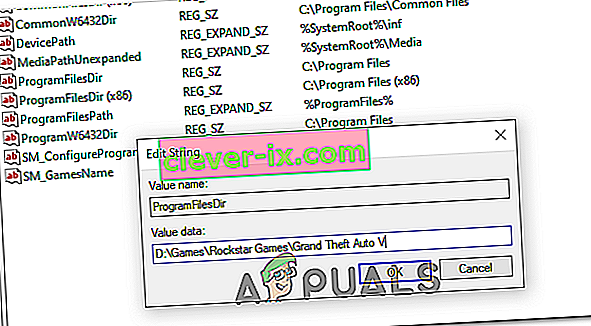
- Zaprite pripomoček Registry Editor in zaženite igro, da preverite, ali je bila ta metoda uspešna.